May. 27, 2019 / Frissítette Bessie Shaw Windows 10-re
“A Windows Defender megnyitásakor egy 0x800704ec felugró hibakód jelent meg. Lefuttattam a Microsoftot, hogy javítsa ki, de azt mondta, hogy a registry policy javítva lett. És a Windows Defender még mindig nem tud elindulni. Hogyan lehet kijavítani?” – From Microsoft Community
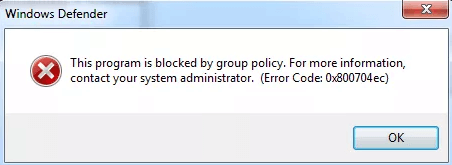
A 0x800704ec hibakód a hibaüzenet, amely arról értesíti Önt, hogy a program nem indítható. Gyakran akkor jelentkezik, amikor a felhasználók megpróbálják elindítani a Windows Defendert (a Windows operációs rendszer beépített rosszindulatú programok elleni összetevője) a Windows 10 rendszeren. A legtöbb esetben ezt a hibakódot a harmadik féltől származó vírusirtó szoftverek, például az Avast, a Norton és a Malwarebytes okozzák. Néha sérült rendszerfájlok vagy hibás csoportházirend-beállítások is okozhatják. A probléma megoldásához a következő módszerekkel próbálkozhat.
1. módszer. A Windows Defender szolgáltatások engedélyezése
A 0x800704ec hibakód kijavításához először is meg kell győződnie arról, hogy a Windows Defender szolgáltatásai engedélyezve vannak. Kövesse az alábbi lépéseket:
1. lépés. Nyomja meg a Windows + R billentyűkombinációt a Futtatás párbeszédpanel megnyitásához.
2. lépés. Írja be a mezőbe a “services.msc” parancsot, majd kattintson az OK gombra.
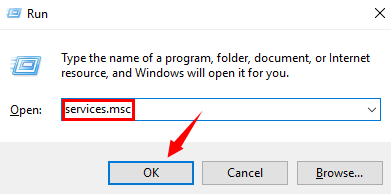
3. lépés. Keresse meg a Windows Defender szolgáltatásait a Szolgáltatások listában, és ellenőrizze, hogy azok futnak-e.
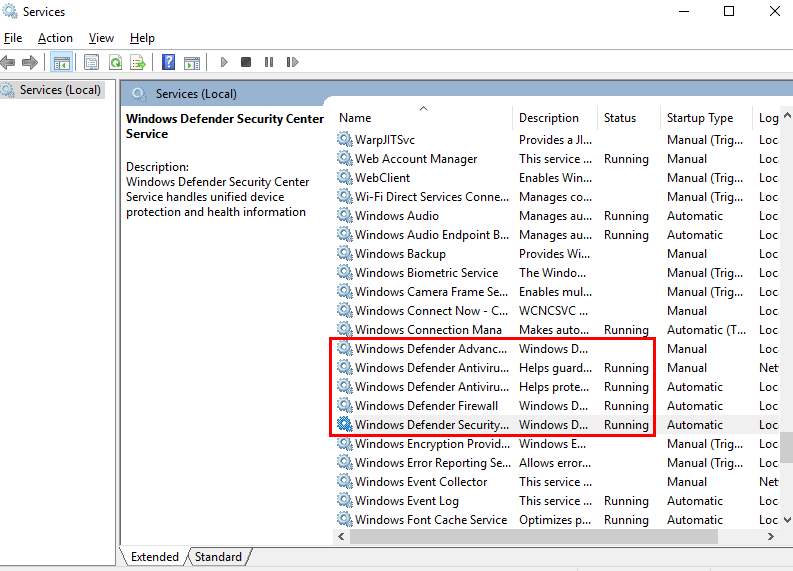
4. lépés. Ha az Állapot oszlop üres, csak kattintson a jobb gombbal a szolgáltatásra, és válassza az Indítás lehetőséget az engedélyezéshez.
5. lépés. Indítsa újra a számítógépet.
2. módszer. Távolítsa el vagy tiltsa le a harmadik féltől származó vírusirtó szoftvert
A fentiek szerint a 0x800704ec hibakód egyik okozója a harmadik féltől származó vírusirtó szoftver. Tehát a második módszer, amit kipróbálhat, hogy letiltja vagy eltávolítja a harmadik féltől származó vírusirtó szoftvert a számítógépéről. A következőképpen járjon el:
1. lépés. Írja be a keresőmezőbe a “Vezérlőpult” szót a Vezérlőpult megnyitásához.
2. lépés. Kattintson a Programok alatt a Programok eltávolítása gombra.
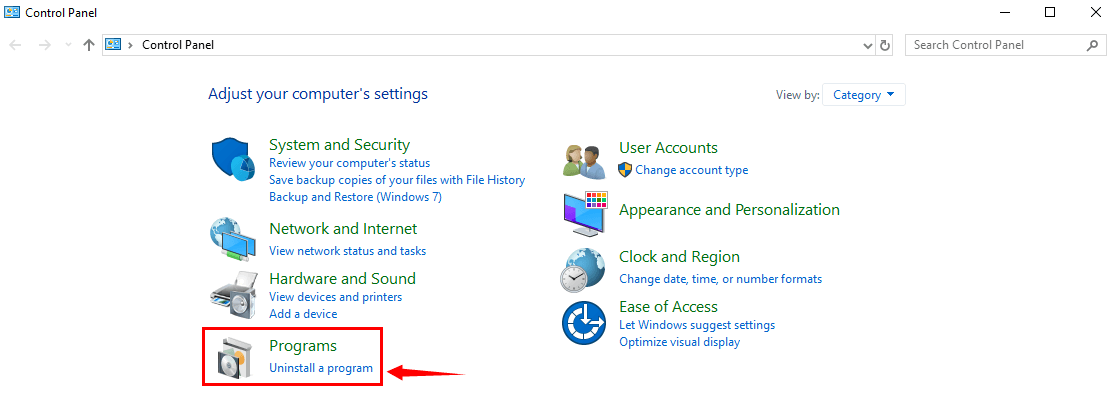
3. lépés. Keresse meg a harmadik féltől származó vírusirtó szoftvert a programlistában, és kattintson rá duplán az eltávolításhoz vagy a módosításhoz.
Módszer 3. A csoportházirend beállításainak módosítása
Néha a 0x800704ec hibakódot hibás csoportházirend-beállítások is okozhatják. Próbálja meg az alábbi lépésekkel megváltoztatni a csoportházirend beállításait a probléma megoldásához.
1. lépés. Nyomja meg a Windows + R billentyűkombinációt a Futtatás párbeszédpanel megnyitásához.
2. lépés. Írja be a mezőbe a “gpedit.msc” parancsot, majd kattintson az OK gombra.
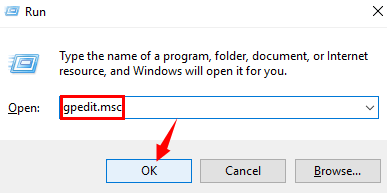
3. lépés. Kattintson duplán a Számítógép konfigurációja alatt található Felügyeleti sablonok mappára.
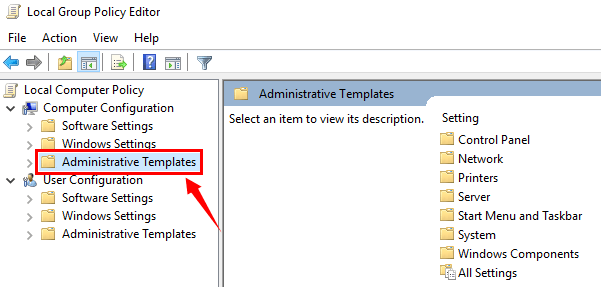
4. lépés. Ezután kattintson duplán a Windows-összetevőkre.
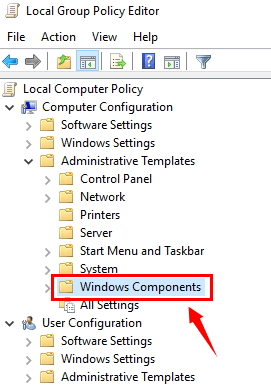
5. lépés. Kattintson a Windows Defender Antivirus elemre, és keresse meg a jobb oldalon a Turn offWindows Defender Antivirus elemet.
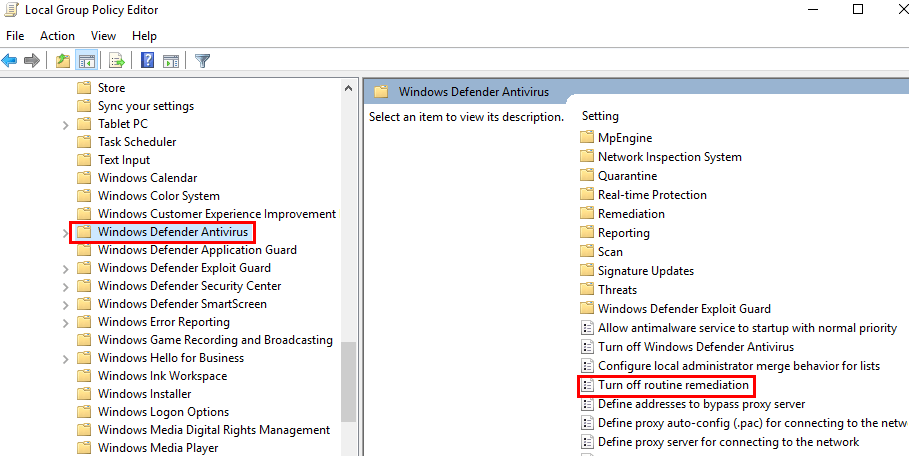
Szakasz 6. lépés. Kattintson duplán a Turn offWindows Defender Antivirus gombra a megnyitásához.
7. lépés. Válassza a Nincs konfigurálva lehetőséget, majd kattintson az Alkalmaz és az OK gombra.
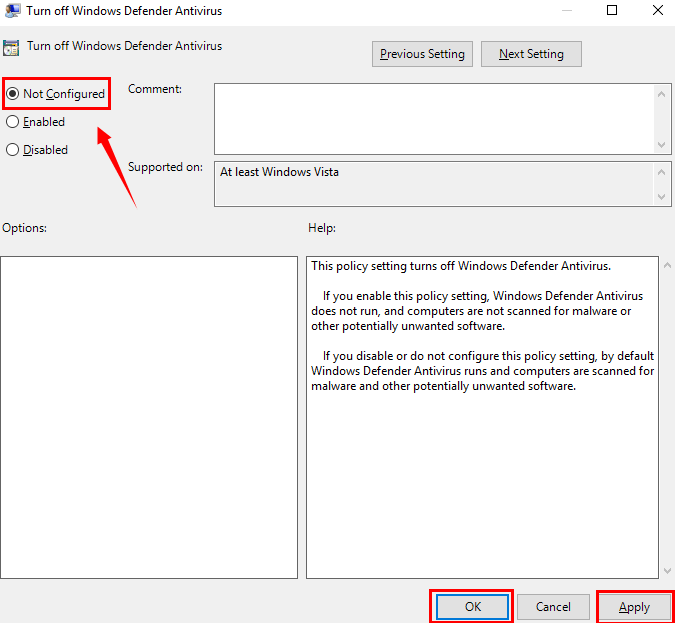
4. módszer. Registry Editor használata a hiba elhárításához
Ez a módszer megmutatja, hogyan használhatja a Registry Editor-t a hibakód elhárításához. Csak olvasson tovább.
1. lépés. Nyomja meg a Windows + R billentyűkombinációt a Futtatás párbeszédpanel megnyitásához.
2. lépés. Írja be a mezőbe a “regedit” szót, majd kattintson az OK gombra.
3. lépés. Másolja be a Computer\HKEY_LOCAL_MACHINE\SOFTWARE\Policies\Microsoft\Windows Defender parancsot a felső mezőbe, majd nyomja meg az Entert a Windows Defenderhez.
Szakasz 4. lépés. Keresse meg a REG-SZ-t a jobb oldalon, és kattintson rá duplán, hogy az értékét 0-ra állítsa.

Remélem, ez a cikk segít a 0x800704ec hibakód javításában a Windows Defender megnyitásakor. Csak hagyjon megjegyzéseket alább, ha további segítségre van szüksége. További megoldások a Windows 10 egyéb PC-problémáira, mint például kék képernyő, ismeretlen hardverhiba vagy nem működő mikrofon, a Windows 10 modul eléréséhez.
Címkék:
Címkék:Hibakód,
 |
ExplorerMax |  |
Driver Talent for Network Card | |
| Okos és fejlett fájlkereső eszköz Windows platformokra | Letöltés & Hálózati illesztőprogramok telepítése internetkapcsolat nélkül | |||
| 30-…napi ingyenes próbaverzió | Ingyenes letöltés |